Функции для онлайн-тестирования
Мы добавили в наш конструктор анкет режим Тест. Это специальный набор функций, позволяющий быстро провести онлайн-тестирование. С его помощью вы сможете проверить знания учащихся, оценить компетентность сотрудников или исследовать их психологические качества.
При активации режима Тест в вопросах типов Одиночный выбор, Множественный выбор, Выпадающий список, Множественный выпадающий список вариантам ответа можно присвоить баллы, а после тестирования показать участнику его результаты на странице завершения.
Чтобы перейти в режим Тест, откройте вкладку Параметры, выберите Режим “Тест”, далее — Включить.
Для того чтобы начислить баллы вариантам ответа, перейдите в Редактор, далее — к редактированию нужного вопроса и укажите количество баллов рядом с вариантом:
Нажмите на соседний значок речи, если хотите добавить текстовый комментарий, который будет показываться участнику при выборе этого варианта ответа.
Чтобы показать участнику его результаты тестирования на странице завершения, перейдите к Отображению результатов тестирования во вкладке Режим “Тест” и выберите опцию настройки результатов:
- Правильные ответы — в результатах теста появятся специальные отметки, обозначающие верный и неверный ответы. Для корректной настройки этого режима рекомендуется рядом с правильным вариантом ответа ставить 1 балл, рядом с неправильным — 0 баллов.
- Количество баллов — после завершения тестирования участник увидит полученное кол-во баллов в каждом заполненном вопросе.
Важно! Чтобы участникам отображались результаты теста, на страницу завершения нужно добавить специальные переменные. После вставки переменной подсчет результата происходит автоматически.
Доступны следующие переменные:
$POINT_ANSWER_SUM$ — сумма баллов по итогу теста;
$POINT_ANSWER_PERCENT$ — процент от максимальной суммы баллов теста;
$POINT_SURVEY_MAX$ — максимальная сумма баллов теста.
Пример: Тест завершен. Вы получили $POINT_ANSWER_SUM$ баллов из $POINT_SURVEY_MAX$.
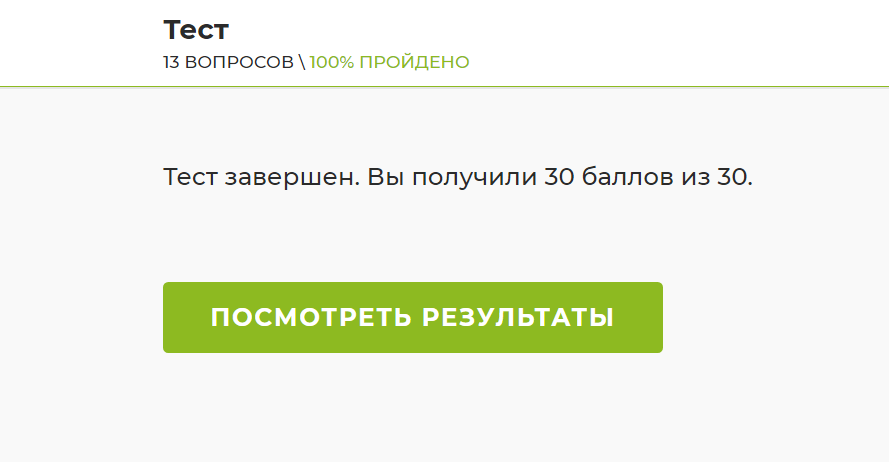
Также вы можете выбрать, какая страница завершения будет показываться участнику тестирования в зависимости от его результатов. Для этого:
- во вкладке Режим “Тест” перейдите к Настройкам завершения теста и нажмите на ссылку Добавить правило;
- выберите страницу, которая будет показана респондентам, набравшим определенную сумму баллов (общее количество всех полученных баллов) или процент баллов (процент от общей суммы баллов);
- задайте условия, при которых будет показана страница завершения: укажите знак сравнения (равно, больше, меньше и т. д.) и количество баллов, которое должен набрать респондент;
- при создании двух и более условий укажите, как будет работать правило: при совпадении любого условия («ИЛИ») или всех («И»).
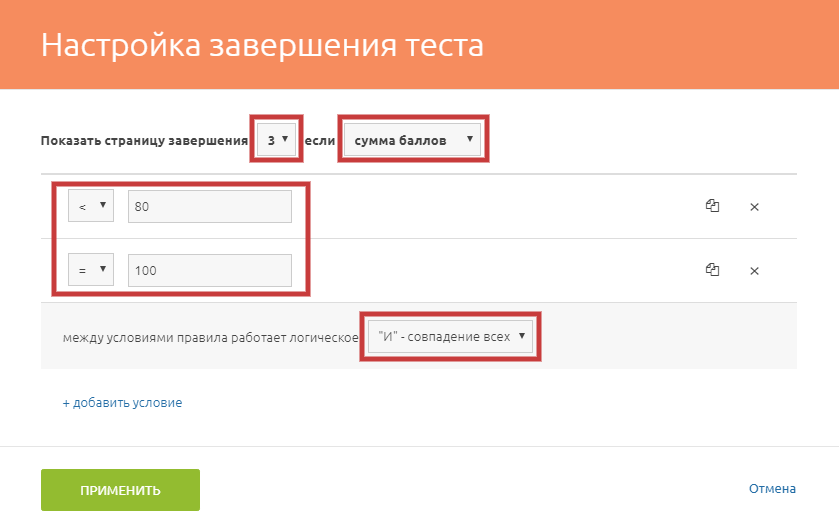
Важно! По умолчанию после прохождения теста участник переходит на страницу завершения №1. Вы можете добавить свои страницы завершения в Настройках отображения.
